Dymo LETRATAG QX50 User Manual [tr]
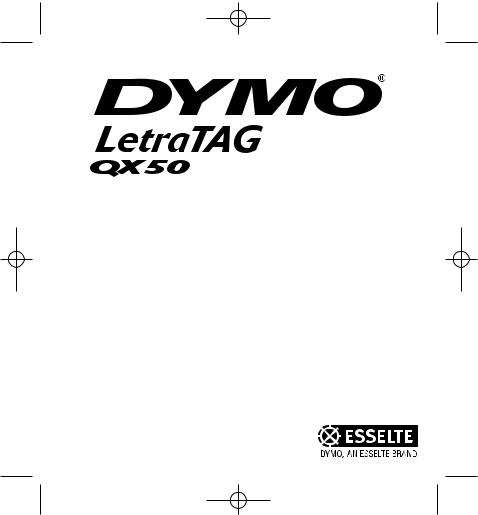
LTQX50 SEU.qxd 12-09-2002 11:08 Pagina 1
Etichettatrice Elettronica |
I |
||
|
|||
Manuale per l’Utente |
|
||
|
|||
Rotuladora electrónica |
E |
||
Instrucciones de uso |
|
||
Impressora Electrónica |
|
|
|
|
PT |
||
de Etiquetas |
|
|
|
Instruções de Utilização |
|
|
|
Elektronik Etiketleme Makinesi |
|
TR |
|
Kullan∂m talimatlar∂ |
|
||
|
|||
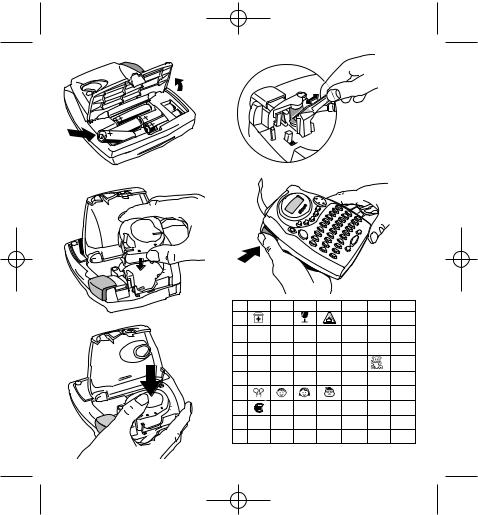
LTQX50 SEU.qxd 12-09-2002 11:08 Pagina 2
A |
D |
1 |
2 |
|
3 |
4 |
|
5 |
|
B |
E |
|
|
|
1 |
2 |
3 |
4 |
5 |
6 |
7 |
C |
|
A |
|
|
|
|
|
||
|
B |
|
|
|
|
|
|||
|
|
C |
|
|
|||||
|
'CLICK!' |
D |
|
|
|||||
|
|
|
|
|
|
|
|
|
|
|
|
E |
|
|
|
||||
|
|
F |
|
|
|
|
|
||
|
|
G |
|
£ |
$ |
¢ |
¥ |
|
|
|
|
H |
” |
_ |
= |
< |
> |
° |
|
|
|
I |
( |
) |
[ |
] |
# |
|
|
2
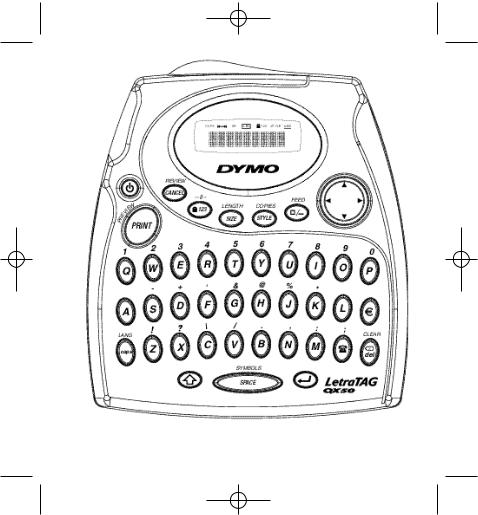
LTQX50 SEU.qxd 12-09-2002 11:08 Pagina 3
QWERTY EU
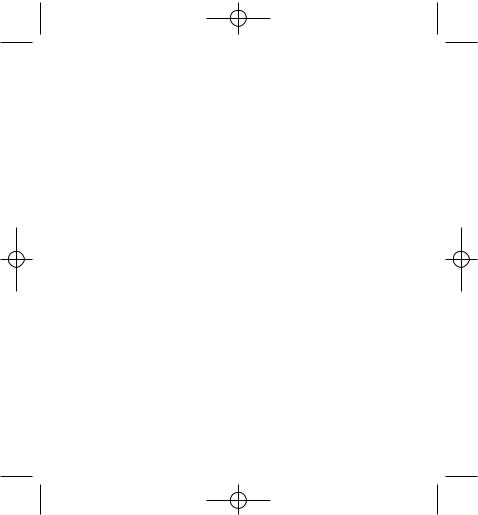
LTQX50 SEU.qxd 12-09-2002 11:08 Pagina 4
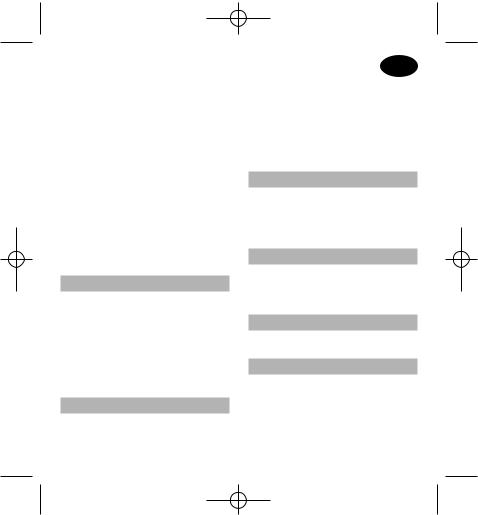
LTQX50 SEU.qxd 12-09-2002 11:08 Pagina 5
Che cosa può fare per voi Dymo LetraTag QX50?
Con LetraTag QX50 potete stampare una vasta gamma di etichette di elevata qualità in differenti dimensioni e stili. Potete scrivere come con una normale tastiera. LetraTag QX50 stampa su nastri colorati, trasparenti, metallici e a trasferimento termico (tramite ferro da stiro). La lista dei nastri Dymo compatibili con LetraTag QX50 è riportata alla fine di questa guida.
Come usare DYMO LetraTag QX50
Come iniziare: la vostra prima etichetta in sei semplici passi
Primo passo - inserire le pile
-Rimuovere il copribatterie (Fig. A);
-Inserire 5 pile alcaline, prestando attenzione alla polarità. Iniziare con la pila nel comparto superiore, quindi inserire la seconda e la terza al di sotto del comparto. Inserire poi la quarta e la quinta e chiudere l’alloggiamento.
-Rimuovere le pile in caso di non utilizzo per un lungo periodo.
Secondo passo - inserire il nastro
- Fare pressione sulla leva in modo da aprire l’alloggiamento del nastro.
I
-Inserire il nastro (figura B) e delicatezza al centro del nastro fino “click” che indica che questo è mente sistemato al suo posto
-Controllare che il nastro sia posizionato correttamente prima di l’alloggiamento.
Terzo passo - accendere
- Premere il bottone rosso per l’etichettatrice. Si noti che spegne automaticamente se non muto nessun tasto per due minuti
Quarto passo - scrivere
- Scrivere da principio un’etichetta come prova. Consultare le pagine sapere come personalizzare
Quinto passo - stampare
- Premere  per stampare
per stampare
Sesto passo - tagliare
-Utilizzare la taglierina posta sul della macchina per tagliare la ta (figura E)
Complimenti !! Avete appena vostra prima etichetta !!
5
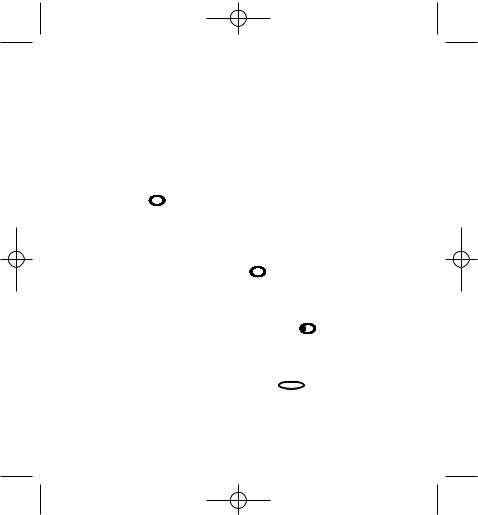
LTQX50 SEU.qxd 12-09-2002 11:08 Pagina 6
Selezionare la lingua
La selezione della lingua definisce quali caratteri extra può stampare LetraTag in modo da avere rapido accesso alle lettere accentate o ai simboli monetari di cui avete bisogno nella vostra lingua o nel vostro paese. Verranno altresì impostate l’unità di misura (millimetri nella versione europea continentale, inches in quella anglosassone) e la lingua con cui verranno fatte le segnalazioni di errore.
Premere LANG (  + caps ). Comparirà una abbreviazione della lingua. Utilizzare H o P sulla barra di navigazione per scorrere attraverso la lista in ordine alfabetico delle lingue disponibili. Da ultimo premere
+ caps ). Comparirà una abbreviazione della lingua. Utilizzare H o P sulla barra di navigazione per scorrere attraverso la lista in ordine alfabetico delle lingue disponibili. Da ultimo premere  per selezionare la lingua desiderata.
per selezionare la lingua desiderata.
Si noti che il punto di partenza per la lista delle lingue disponibili dipende dal modello di tastiera utilizzato:
Modello di tastiera |
starting point |
Qwerty |
OFF |
Qwerty (Scandinavia, Spagna e Portogallo) OFF |
|
Qwerty (US) |
US |
Qwertz |
D |
Azerty |
F |
Notare che ogni volta che vengono cambiate le pile va impostata di nuovo la lingua.
Scrivere un’etichetta
DYMO LetraTag QX50 ha un aspetto famigliare: ha lo stesso layout della tastiera di un PC per scrivere in modo semplice le vostre etichette.
Scrivere caratteri normali: proprio come la tastiera di un computer
Se desiderate scrivere i caratteri e i numeri presenti sopra i tasti multifunzione (1 2 3 & @ ; , ecc.) premere  e il tasto chiave contemporaneamente.
e il tasto chiave contemporaneamente.
In caso di errore, premere  e il cursore cancellerà il primo carattere situato alla sua sinistra, muovendosi di una posizione nella medesima direzione.
e il cursore cancellerà il primo carattere situato alla sua sinistra, muovendosi di una posizione nella medesima direzione.
caps |
è un tasto multifunzione. Premere per |
iniziare a scrivere in maiuscolo. L’indicatore CAPS verrà evidenziato sul display. Premere nuovamente per tornare ai caratteri minuscoli. Se si desidera scrivere solo numeri, pre-
mere il tasto |
123 |
situato sotto lo schermo. |
Notare che questo tasto blocca soltanto i numeri e non gli altri caratteri opzionali quali
& @ %.
Il tasto SPACE inserisce uno spazio bianco nell’etichetta.
CARATTERI EXTRA
LetraTag QX50 consente di utilizzare un largo numero di caratteri extra (quali altre lettere o
6
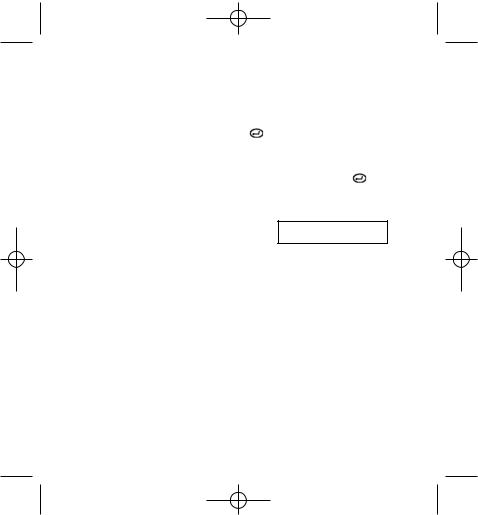
LTQX50 SEU.qxd 12-09-2002 11:08 Pagina 7
lettere accentate). Utilizza la tecnologia RACE, la stessa dei telefoni cellulari. Premendo ripetutamente in breve tempo, è possibile visionare la sequenza dei caratteri basati su quella lettera. A esempio, premendo ripetutamente il tasto E nella versione in lingua francese si scorre attraverso i caratteri e - é - è - ê - ë . Attendendo più di un secondo, il carattere viene selezionato e il cursore si sposta nella posizione successiva.
ESEMPIO
Digitando il tasto a due volte, appare à. Premendo nuovamente entro un secondo, appare á. Se si attende più di un secondo allora viene selezionato il carattere á e il cursore si sposta di una posizione
Il tasto e utilizza la tecnologia RACE per scorrere attraverso i seguenti simboli valutari e - £ - $ - ¢ - ¥.
Notare che l’ordine di apparazione dei simboli sul display dipende dalla versione della tastiera utilizzata e dalla lingua selezionata.
SIMBOLI GRAFICI
E’ prevista la possibilità di inserire alcuni simboli grafici. Per inserire un simbolo, premere (  +
+  ) SYMBOL. Muoversi attraverso l’elenco dei simboli disponibili con la barra di navigazione. Premere
) SYMBOL. Muoversi attraverso l’elenco dei simboli disponibili con la barra di navigazione. Premere  per selezionare il simbolo desiderato.
per selezionare il simbolo desiderato.
Se è presente sulla tastiera un tasto con il simbolo del telefono si può accedere rapidamente alla riga E dell’elenco dei simboli.
(il simbolo del telefono è solo sulla versione Europea Qwerty, Qwertz e Azerty).
Premere il tasto e apparirà il simbolo del telefono. Premere lo stesso tasto ripetutamente per scorrere attraverso tutti i simboli della riga E nell’elenco dei simboli. Premere
per selezionare il simbolo desiderato.
TESTO SU DUE RIGHE
E’ possibile aggiungere una seconda riga alla
propria etichetta premendo |
. |
Se il display mostra Abc |
123, allora l’eti- |
chetta risulterà stampata in questo modo:
Abc 123
Il testo risulterà centrato nell’etichetta. Si noti che non è possibile stampare etichette su due righe in alcuni formati (carattere grande, verticale). In tale caso comparirà il messaggio
ERROR 6.
CONTROLLARE PRIMA DI STAMPARE
Il display mostra 8 caratteri del testo scritto, più il cursore. La funzione PREVIEW (premere  +
+  ) consente di scorrere automaticamente tutto il testo. E’ anche possibile scorrere il testo manualmente utilizzando i tasti R e Q sulla barra di navigazione. Per modificare il testo, utilizzare la barra di navigazione per muovere il cursore attraverso il testo fino alla posizione desiderata, quindi scrivere o cancellare.
) consente di scorrere automaticamente tutto il testo. E’ anche possibile scorrere il testo manualmente utilizzando i tasti R e Q sulla barra di navigazione. Per modificare il testo, utilizzare la barra di navigazione per muovere il cursore attraverso il testo fino alla posizione desiderata, quindi scrivere o cancellare.
7
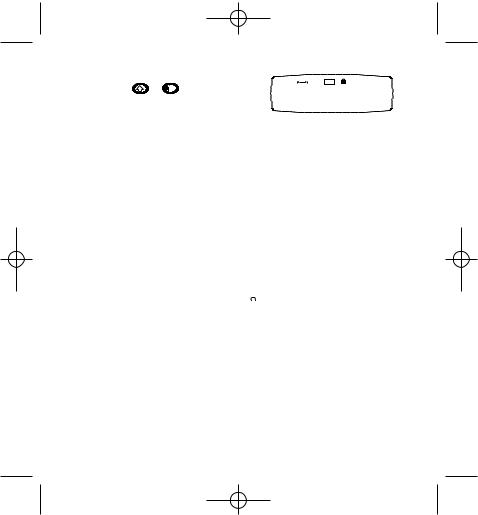
LTQX50 SEU.qxd 12-09-2002 11:08 Pagina 8
INSERIRE UNA INTERRUZIONE TRA DUE ETICHETTE
La funzione --ll-- ( |
+ 123 ) consente |
di inserire un’interruzione tra due etichette. Questa funzione consente di interrompere il testo di un’etichetta per iniziarne un’altra.
TESTO IN MEMORIA
LetraTag QX50 consente di mettere in memoria fino a 70 caratteri all’interno di un massimo di 20 etichette. Questi caratteri rimarranno in memoria anche dopo lo spegnimento dell’etichettatrice. Nel caso in cui si tenti di digitare quando la memoria da 70 caratteri è piena, appare il messaggio ERROR4. In tale caso deve essere cancellato parte o tutto il testo in memoria per poter realizzare una nuova etichetta. E’ possibile muoversi con rapidità all’inizio del testo in memoria premendo  + Q. Per arrivare alla fine del testo premere SHIFT
+ Q. Per arrivare alla fine del testo premere SHIFT  + R.
+ R.
Per cancellare l’intero testo in memoria premere  +
+  .
.
COME FORMATTARE UN’ETICHETTA
E’ possible utilizzare una vasta gamma di opzioni di formattazione per cambiare il layout di stampa dell’etichetta, quali la dimensione del carattere, grassetto, corsivo, contornato, verticale, ecc. Il modo di formattare questi caratteri è mostrato dalla combinazione di indicatori al di sopra del display di testo.
INDICATORI DEL DISPLAY
CAPS |
BF ABC |
123 STYLE ABC |
1 2 3 4 5 6 7 8 _
Vi sono 7 indicatori di formattazione sopra il display del testo. Quando uno o più di questi indicatori viene evidenziato, la relativa funzione di formattazione è attiva:
CAPS I caratteri vengono stampati in
|
|
|
|
maiuscolo |
lQ-Rl La funzione di lunghezza fissa è |
||||
|
|
|
|
abilitata. |
BF |
L’etichetta verrà stampata con |
|||
|
|
|
|
carattere grande. |
|
ABC |
|
L’etichetta verrà stampata all’interno |
|
|
|
|
|
di un riquadro. (NON utilizzabile con |
|
|
|
|
testo sottolineato). |
STYLE |
L’etichetta verrà stampata con uno |
|||
|
|
|
|
stile selezionato |
|
|
123 |
Vengono selezionati numeri in luogo |
|
|
||||
|
||||
|
|
|
|
di lettere |
ABC |
L’etichetta verrà stampata con il testo |
|||
|
|
|
|
sottolineato, |
Se si tenta una combinazione di formati che la macchina non è in grado di produrre, apparirà un messaggio di errore. Consultare la lista dei messaggi di errore nella funzione troubleshooting.
8
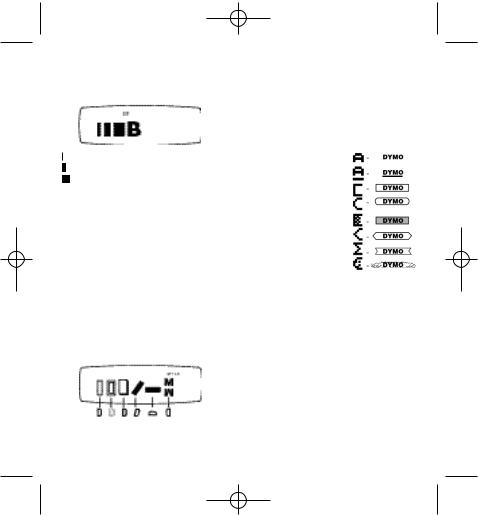
LTQX50 SEU.qxd 12-09-2002 11:08 Pagina 9
SELEZIONARE LA DIMENSIONE DEL TESTO
Premendo il tasto SIZE vengono visualizzate le 4 dimensioni possibili:
Ristretto (condensato)
Normale
Largo (esteso)
BA grandi caratteri (etichetta ad alta visibilità che utilizza l’intera superficie stampabile)
E’ possibile utilizzare caratteri ristretti, normali e larghi anche nelle etichette su due righe: in tale caso verranno ridotti alla metà della dimensione standard.
Muovere il cursore fino alla dimensione richiesta con la barra di navigazione a premere  per scegliere.
per scegliere.
SELEZIONARE LO STILE DEL TESTO
Il tasto  consente di visualizzare le opzioni di stile disponibili:
consente di visualizzare le opzioni di stile disponibili:
Non è possibile combinare stili differenti o utilizzarli con la dimensione a grandi caratteri.
Muovere il cursore fino allo stile richiesto con la barra di navigazione e premere  per scegliere.
per scegliere.
SOTTOLINEARE O RIQUADRARE UN TESTO
Il tasto  mostra le 8 opzioni possibili per sottolineare o riquadrare un testo:
mostra le 8 opzioni possibili per sottolineare o riquadrare un testo:
1.nessun riquadro
2.sottolineato
3.riquadro
4.riquadro con angoli smussati
5.riquadro ombreggiato
6.riquadro punteggiato
7.riquadro a zig-zag
8.riquadro a coccodrillo
Non è possibile combinare differenti opzioni all’interno della stessa etichetta nè utilzzarne con la dimensione a grandi caratteri.
Muovere il cursore fino alla opzione richiesta con la barra di navigazione e premere  per scegliere.
per scegliere.
SELEZIONARE LA LUNGHEZZA PREDETERMINATA DELL’ETICHETTA
La funzione LENGHT consente di predeterminare la lunghezza dell’ intera etichetta (il testo, lo spazio antecedente e quello seguente). Il testo risulterà sempre centrato.
9
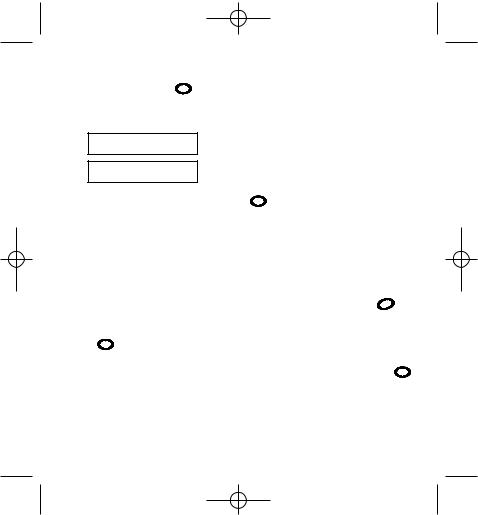
LTQX50 SEU.qxd 12-09-2002 11:08 Pagina 10
Per predeterminare la lunghezza dell’etichetta, premete LENGTH (  + SIZE ). L’indicatore di lunghezza predeterminata verrà evidenziato. Per etichette dalla lunghezza predeterminata, il testo risulterà sempre centrato.
+ SIZE ). L’indicatore di lunghezza predeterminata verrà evidenziato. Per etichette dalla lunghezza predeterminata, il testo risulterà sempre centrato.
TEXT
FIRST LINE
SECOND LINE
L’unità di misura utilizzata dipenderà dalla lingua di riferimento scelta (cm o inch.) La lunghezza può essere variata in tranche di 2 mm o 0.1 inch utilizzando la freccia sulla barra di navigazione.
Il display mostrerà la lunghezza selezionata come XX mm o X.X inch. La lunghezza massima consentita è di 300 mm o di 12 inch. Il display mostrerà il messaggio ERROR 5 nel caso in cui si tenti di fare l’etichetta più corta del testo.
Per ritornare alla selezione automatica della lunghezza premere nuovamente LENGHT
(  + SIZE ).
+ SIZE ).
PER USCIRE DAL MENU’
Premere CANCEL per uscire da un menù o cancellare un’azione (eccetto la stampa).
CANCELLARE LA FORMATTAZIONE E ALTRI SETTAGGI
Utilizzare CLEAR (  +
+  ) per cancellare l’intero contenuto del testo lasciato in memoria. In questo modo il testo verrà can-
) per cancellare l’intero contenuto del testo lasciato in memoria. In questo modo il testo verrà can-
cellato e la formattazione tornerà ai livelli di default (eccetto per la lingua).
Questo significa che:
•lo stile è resettato al livello normale;
•nessun riquadro;
•la funzione lunghezza predeterminata è disabilitata;
•il numero di copie è resettato a 1;
•la dimensione è normale;
•CAPS è attivato
Notare che nel caso in cui si desideri cambiare la lingua si deve premere LANG (  +
+
caps ) per scorrere l’elenco delle lingue disponibili.
Premere  per selezionare la lingua desiderata.
per selezionare la lingua desiderata.
STAMPARE ETICHETTE
FUNZIONE PREVIEW
Prima di stampare, è possibile rivedere il testo. Premere PREVIEW (  + PRINT ) e l’etichetta scorrerà attraverso il display automaticamente.
+ PRINT ) e l’etichetta scorrerà attraverso il display automaticamente.
FUNZIONE REVIEW
E’ possibile rivedere tutto il testo contenuto in memoria. Premere REVIEW (  + CANCEL ) e l’intero testo in memoria scorrerà attraverso il display automaticamente.
+ CANCEL ) e l’intero testo in memoria scorrerà attraverso il display automaticamente.
STAMPARE UN’ETICHETTA
Assicurarsi che il cursore sia all’interno del testo dell’etichetta che si desidera stampare e
10
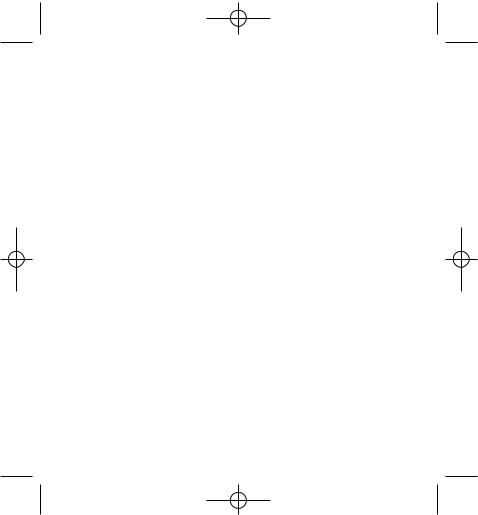
LTQX50 SEU.qxd 12-09-2002 11:08 Pagina 11
premete  . Durante la stampa verrà visualizzato il messaggio PRINT...
. Durante la stampa verrà visualizzato il messaggio PRINT...
STAMPARE PIU’ COPIE DI UN’ETICHETTA
Letratag può stampare fino a 9 copie della stessa etichetta.
Per stampare più di una copia, premere COPIES ( +
+  ). Il messaggio n=1 apparirà sul display. Usare H o P sulla barra di navigazione per aumentare o diminuire il numero delle copie. Premere
). Il messaggio n=1 apparirà sul display. Usare H o P sulla barra di navigazione per aumentare o diminuire il numero delle copie. Premere  all’interno di questo menù per stampare il numero di copie selezionato. Nel caso in cui si stampino più copie della stessa etichetta, una barra verticale verrà stampata fra le etichette.
all’interno di questo menù per stampare il numero di copie selezionato. Nel caso in cui si stampino più copie della stessa etichetta, una barra verticale verrà stampata fra le etichette.
TAGLIARE L’ETICHETTA
La leva della taglierina è sulla sinistra della macchina. Per tagliare un’etichetta spingere la leva verso l’interno (figura E).
Il retro dell’etichetta è tagliato a metà per consentire una più facile rimozione.
INSERIRE NASTRO AGGIUNTIVO
Premere FEED (  +
+  ) per inserire una piccola parte (12 mm, 1/2 inch)di nastro attraverso il meccanismo di taglio.
) per inserire una piccola parte (12 mm, 1/2 inch)di nastro attraverso il meccanismo di taglio.
11
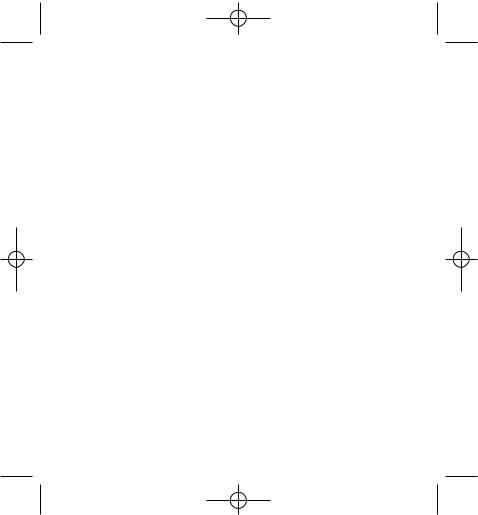
LTQX50 SEU.qxd 12-09-2002 11:08 Pagina 12
Messaggi di errore
Descrizione dell’errore |
Cosa fare? |
ERROR 1 |
|
Nastro incastrato o batterie scariche |
Rimuovere il nastro (vedi sotto) o |
|
cambiare le batterie |
|
|
ERROR 2 |
|
La funzione grande carattere non può essere |
Provare un altro formato |
selezionato con caratteri in memoria |
|
|
|
ERROR 3 |
|
La funzione grande carattere non può essere |
Provare un altro formato |
selezionato con caratteri sottolineati, in riquadro, |
|
con qualche stile o con lettere minuscole |
|
|
|
ERROR 4 |
|
La memoria è piena |
Cancellare tutto o in parte il testo in memoria |
|
|
ERROR 5 |
|
Testo più grande della lunghezza predefinita |
Selezionare una maggiore lunghezza |
|
|
ERROR 6 |
|
La stampa su due righe non può essere |
Provare un altro formato |
selezionata con la formattazione impostata |
|
|
|
Il display lampeggia |
|
Oltre l'ultimo carattere in memoria |
Il cursore non può essere spostato più a |
|
destra |
|
|
Il display lampeggia |
|
Oltre il primo carattere in memoria |
Il cursore non può essere spostato più a sinistra |
|
|
Il display lampeggia |
|
Tasto sbagliato premuto durante la formattazione |
|
|
|
Il display lampeggia |
|
Tasto sbagliato premuto all'interno di un menù |
|
12
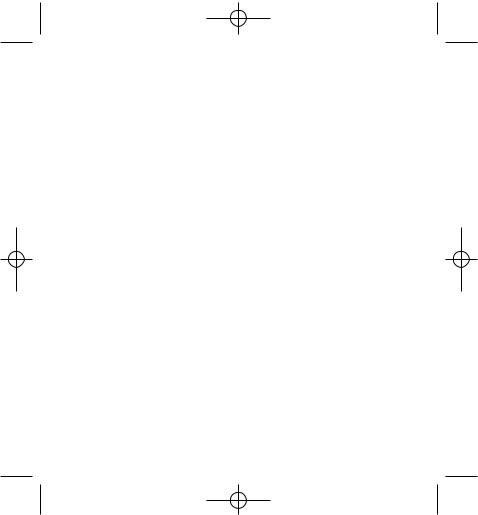
LTQX50 SEU.qxd 12-09-2002 11:08 Pagina 13
Non compare nulla sullo schermo
Controllare se la macchina è accesa Controllare e cambiare se necessario le pile.
Nessuna risposta ai comandi
Rimuovere le pile e riporle dopo alcuni minuti. L’etichettatrice dovrebbe ora essersi resettata.
Nessuna stampa o pessima definizione del testo
Controllare e cambiare se necessario le pile. Controllare se il nastro è stato installato correttamente e non sia esaurito.
Pulire le testine di stampa (vedi Pulizia)
Funzione contrasto nella stampa
Per l’uso in temperature estreme o in condizioni di umidità.
Premere  +
+  +
+ 
Il display mostrerà 5 simboli di contrasto Utilizzare Q o R per selezionare un contrasto più chiaro o più scuro e quindi premere 
Nastro incastrato
Estrarre il nastro dal suo alloggiamento. Tagliare il nastro in eccesso e riporre il nastro nel suo alloggiamento
Nulla da fare?
Rivolgersi al customer service telefonico - fare riferimento al certificato di garanzia
Pulizia
Controllare e pulire la testina di stampa regolarmente per avere sempre una qualità di stampa ottimale. Utilizzare le salviettine fornite nella confezione (vedere figura D)
Nastri DYMO per LetraTag QX50
Tipo: |
Carta |
Plastica Metall. da stirare |
||
Lunghezza: |
4m |
4m |
4m |
2m |
Bianco |
91200 |
------ |
------ |
18769 |
Bianco Perla |
------ |
91201 |
------ |
------ |
Giallo |
------ |
91202 |
------ |
------ |
Rosso |
------ |
91203 |
------ |
------ |
Verde |
------ |
91204 |
------ |
------ |
Blu |
------ |
91205 |
------ |
------ |
Argento |
------ |
------ |
91208 |
------ |
Verde |
------ |
------ |
91209 |
------ |
Trasparente |
------ |
12267 |
------ |
------ |
Starter Kit 91240:
1 x Nastro in carta bianco
1 x Nastro in plastica giallo
1 x Nastro metallizzato argento
13

LTQX50 SEU.qxd 12-09-2002 11:08 Pagina 14
CAPS |
BF ABC |
123 STYLE ABC |
P
R
|
W |
|
IE |
E |
V |
|
REVIEW
CANCEL
--ll-- |
|
FEED |
123 |
LENGTH |
COPIES |
|
/ |
|
|
SIZE |
|
|
STYLE |
Q |
W |
E |
R |
T |
Y |
U |
I |
O |
P |
|
|
|
|
|
|
||||
|
- |
+ |
' |
& |
@ |
% |
* |
|
|
A |
S |
D |
F |
G |
H |
J |
K |
L |
|
|
|
|
|
|
|
|
|
|
|
LANG |
|
|
\ |
/ |
. |
, |
: |
; |
CLEAR |
caps |
Z |
X |
C |
V |
B |
N |
M |
|
X |
1 |
2 |
3 |
4 |
5 |
6 |
7 |
8 |
9 |
0 |
|
|
|
|
|
|
|
|
del
SYMBOLS
SPACE
QWERTY EU
14
